Har du været udsat for denne fejlmeddelelse Deaktiveret af virksomhedspolitik, når du prøver at få adgang til PDF-fremviser i Google Chrome?
Hvis svaret er ja, skal du læse denne artikel indtil slutningen. Vi har en meget nem og enkel løsning, der hjælper dig med at løse dette problem.
Først og fremmest, inden vi går til løsningen, skal vi se, hvad der er årsagen til denne fejlmeddelelse, hvorfor sker det, og hvordan vi kan forhindre, at det sker i fremtiden.
Du bliver nødt til at starte med at kontrollere, om Chrome's PDF-fremviser er aktiveret eller ej. Du kan kontrollere dette ved blot at åbne en PDF ved hjælp af Chrome.
Så hvis Chrome er i stand til at åbne PDF-filer, fungerer seeren korrekt, men hvis Chrome ikke åbner PDF-filer, er seeren sandsynligvis blevet deaktiveret.
Hvis du bruger en ældre version af, skal du navigere til chrome: // plugins og se om det er deaktiveret eller aktiveret.
Hvordan aktiverer jeg Chrome PDF-fremviseren?
- Installer Adobe Acrobat Reader
- Skift til en alternativ browser
- Afinstaller og installer Chrome
- Aktivér Chrome PDF-fremviser
1. Installer Adobe Acrobat Reader
 Hvorfor spilde tid med en funktionsfejl i browseren, når du kan få den oprindelige desktopapplikation?
Hvorfor spilde tid med en funktionsfejl i browseren, når du kan få den oprindelige desktopapplikation?
Vi henviser naturligvis til Adobe Acrobat Reader, et fremragende værktøj til at se PDF-dokumenter sikkert og legitimt.
Med dette værktøj vil du ikke kun se dine filer, men du vil også være i stand til at oprette, kryptere eller dekryptere dem let.
Hvis du er interesseret i et godt OCR-værktøj, har Adobe Acrobat Reader det indbygget, så du kan omdanne dine dokumenter til redigerbar tekst med absolut ingen anstrengelse.
Også med denne fantastiske software vil du være i stand til at dele dine dokumenter eller få adgang til dem fra alle dine enheder.

Adobe Acrobat Reader
Desktopversionen af Adobe Acrobat Reader har mange flere funktioner end et browser-plugin og ideel til administration af dine PDF-filer. Gratis prøveversion Besøg webstedet Læs mere2. Skift til en alternativ browser
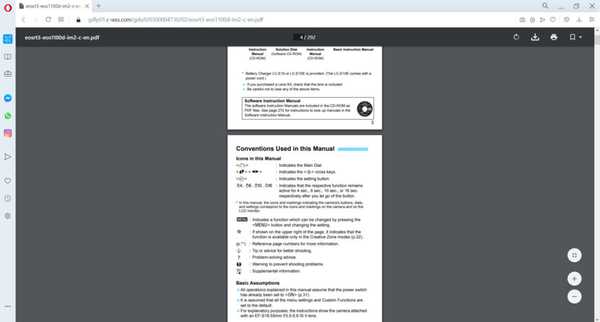
Hvis du ikke vil installere en desktop-software, hvorfor ikke overveje at skifte til en alternativ browser, som du faktisk kan stole på?
Vi i WindowsReport anbefaler Opera på det kraftigste på grund af hvad det har at tilbyde.
PDF Viewer i Opera fungerer som en charme hver gang. Ingen fejl, ingen problemer overhovedet.
For ikke at nævne, at indlæsningshastigheder er væsentligt bedre end på Chrome, og der er ingen separate processer for hver fane, du åbner. Det er hurtigt, pålideligt og mest af alt privat.
Privatlivsbeskyttelse er grundlaget for Opera, men dets brugergrænseflade, tilpasningsfunktioner og generelle stabilitet er også svært at overse. Sæt Opera på prøve i dag ved at downloade det fra nedenstående link.
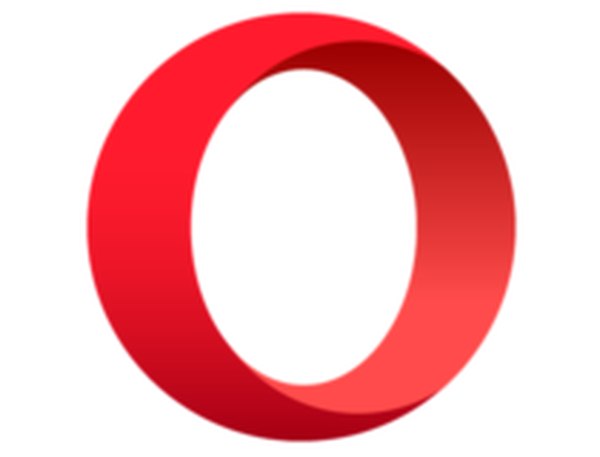
Opera
PDF-visning i Opera fungerer uden problemer, og åbning af store filer lyser hurtigt. Privatlivsbeskyttelsen kommer som den perfekte bonus! Få det gratis Besøg webstedet3. Geninstaller Chrome

Du bliver nødt til at geninstallere Google Chrome og genstarte computeren efter det.
Der er flere måder at gøre det på, men det bedste er at bruge afinstallationssoftware som f.eks IOBit afinstallationsprogram.
Ved at bruge afinstallationssoftware sikrer du, at Google Chrome fjernes fuldstændigt sammen med alle dets filer og registreringsdatabase poster.
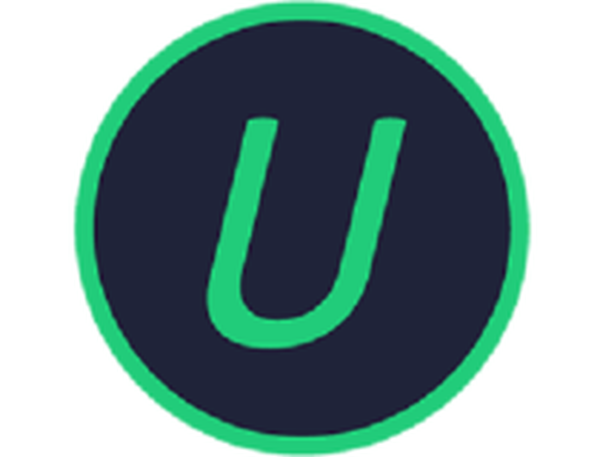
Iobit Uninstaller 9 Pro
Fjern Google Chrome på få sekunder uden at efterlade spor. Efter rengøring af din pc kører systemet som nyt. $ 19,99 / år Hent det nu Læs mere4. Aktivér Chrome PDF-fremviser
Når du har kontrolleret, om Chrome's PDF-fremviser er aktiveret eller ej, er det næste trin at genaktivere det. Den eneste måde at gøre dette på er at gå til chrome: // indstillinger / privatliv. Du kan få adgang til dette ved hjælp af Google Chromes adresselinje.
Hvis du leder efter en lettere løsning for at få adgang til denne side, kan du åbne Muligheder menu fra Chrome-vinduet, og tryk på Indstillinger, gå derefter til Privatliv og indstillinger. Det er den samme løsning, men måske finder du det lettere at få adgang til det sådan.
Se nu efter Indholdsindstillinger. Gå til Indholdsindstillinger, og find PDF-dokumenter.
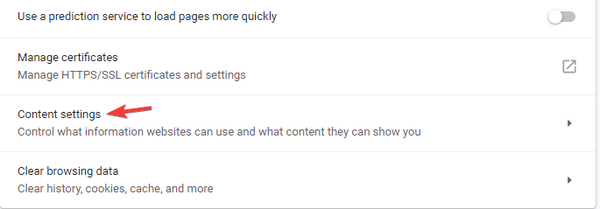
At være i muligheden PDF-dokumenter, det vises som en switch til at åbne PDF-filer med et andet program.
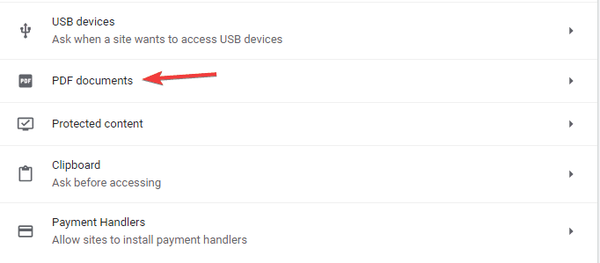
Dette betyder, at når denne skifter ind PÅ position, er din Google Chrome PDF-fremviser deaktiveret. Så hvad du skal gøre nu er at slå den fra for at genaktivere Chrome PDF-fremviseren. Intet lettere end det.
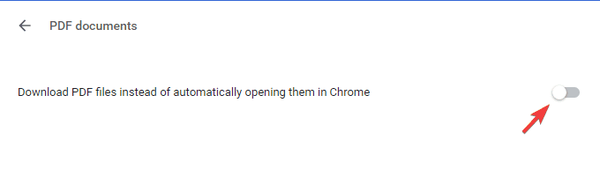
Vi håber virkelig, at denne løsning ovenfor fungerer for dig, og Google Chrome PDF-fremviser vil fungere ordentligt fra nu af.
Men hvis denne fejlmeddelelse vises igen, skal du gentage løsningerne ovenfor, og den løses igen.
Forhåbentlig var en af disse løsninger nyttige, og din Chrome PDF-fremviser fungerer korrekt uden Deaktiveret af virksomhedspolitik fejl besked.
Redaktørens note: Dette indlæg blev oprindeligt offentliggjort i maj 2019 og er siden blevet moderniseret og opdateret i august 2020 for friskhed, nøjagtighed og omfattende.
- windows 10 fix
 Friendoffriends
Friendoffriends
![Chrome PDF-fremviser fungerer ikke [Fuld rettelse]](https://friend-of-friends.com/storage/img/images_7/chrome-pdf-viewer-not-working-[full-fix]_3.jpg)


